Webový server LiteSpeed je oblíbenou volbou pro nahrazení webového serveru Apache. Mezi jeho funkce patří optimalizace webového obsahu a doručování obsahu, která maximalizuje rychlost stahování a kombinuje lepší výkon s menšími nároky na paměť. Další výhodou je kompatibilita s funkcemi Apache, která pomáhá zkrátit prostoje během migrace z Apache na LiteSpeed. Tato instalace předpokládá, že jste nainstalovali čistý server CentOS 7.
K dispozici jsou 3 edice tohoto softwaru:
- OpenLiteSpeed je verze serveru LiteSpeed s otevřeným zdrojovým kódem.
- Standardní edice LiteSpeed i OpenLiteSpeed jsou k dispozici zdarma.
- LiteSpeed je k dispozici také v balíčku pokročilého komerčního webového serveru.
Před instalací jakéhokoli serverového balíčku je třeba zkontrolovat, zda na serveru nejsou aktualizace a tyto musí být nainstalovány. Začneme tedy příkazem yum update.
yum update -y
Výstup by měl být podobný níže uvedenému:
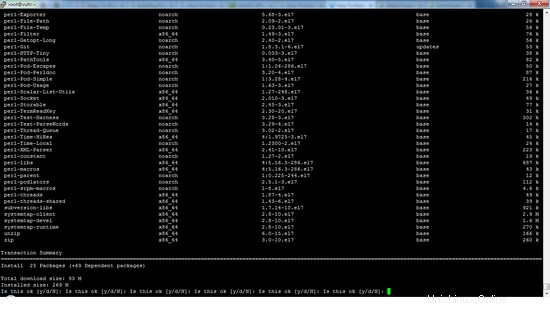
To může nějakou dobu trvat v závislosti na tom, jak často je server aktualizován. Nepřerušujte aktualizaci.
Instalace nástrojů pro vývojáře pro LiteSpeed
Pomocí těchto příkazů yum nainstalujte nejprve vývojové nástroje a poté knihovny pro LiteSpeed.
sudo yum groupinstall 'Development Tools'
sudo yum install libxml2-devel.x86_64 openssl-devel.x86_64 bzip2-devel.x86_64 libcurl-devel.x86_64 db4-devel.x86_64 \
libjpeg-devel.x86_64 libpng-devel.x86_64 libXpm-devel.x86_64 freetype-devel.x86_64 gmp-devel.x86_64 \
libc-client-devel.x86_64 openldap-devel.x86_64 libmcrypt-devel.x86_64 mhash-devel.x86_64 freetds-devel.x86_64 \
zlib-devel.x86_64 mysql-devel.x86_64 ncurses-devel.x86_64 pcre-devel.x86_64 unixODBC-devel.x86_64 postgresql-devel.x86_64 \
sqlite-devel.x86_64 aspell-devel.x86_64 readline-devel.x86_64 recode-devel.x86_64 net-snmp-devel.x86_64 \
libtidy-devel.x86_64 libxslt-devel.x86_64 t1lib-devel.x86_64
Výstup instalace by měl být podobný níže uvedenému:
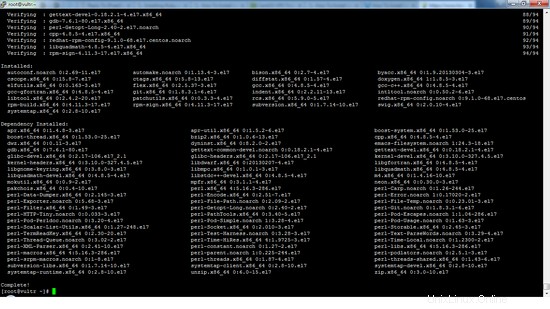
Po instalaci zmíněných vývojářských nástrojů můžete přistoupit ke stažení bezplatného standardního balíčku z LiteSpeed.
Stažení balíčku LiteSpeed pomocí wget
Chcete-li získat soubor balíčku standardní edice LiteSpeed, musíte získat webový odkaz, na kterém je k dispozici. Chcete-li to získat, můžete přejít na web LiteSpeed a vyhledat Linux (x86_64) LiteSpeed Standard edition, což je verze pro 64bitové systémy Linux, která by měla být výchozí na dnešním serveru.
Pokud si nejste jisti, spusťte příkaz:
uname -a
Což vrátí verzi jádra. Pokud obsahuje slovo „x86_64“, spustíte 64bitové jádro.
Chcete-li odkaz zkopírovat, klikněte na něj pravým tlačítkem a vyberte možnost Kopírovat adresu odkazu. Adresa odkazu může připomínat:
http://www.litespeedtech.com/packages/5.0/lsws-5.0.12-ent-x86_64-linux.tar.gz
Nyní použijte příkaz wget a připojte k němu adresu odkazu. Formát pro použití wget je:
wget URL
Podle výše uvedeného příkladu je příkaz ke stažení LiteSpeed Standard Edition:
wget http://www.litespeedtech.com/packages/5.0/lsws-5.0.12-ent-x86_64-linux.tar.gz
Ukázkový výstup:
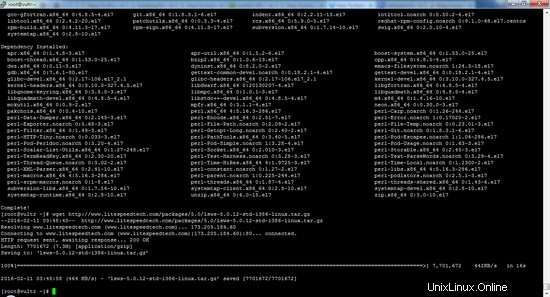
Dalším krokem je rozbalení souboru tar. Chcete-li provést totéž, spusťte následující příkaz.
tar -zxvf lsws*
Ukázkový výstup:
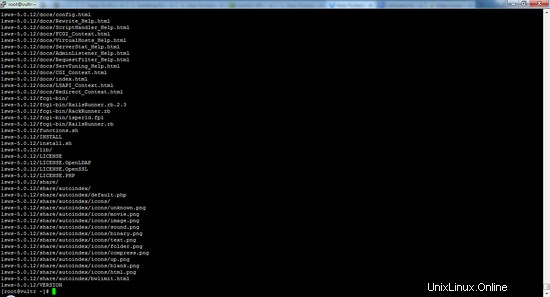
Instalace LiteSpeed
Instalace se zahájí spuštěním souboru install.sh umístěného ve složce LiteSpeed. Chcete-li tak učinit, změňte adresář na LiteSpeed a poté postupujte podle níže uvedeného příkazu:
./install.sh
Po spuštění tohoto příkazu se zobrazí podmínky uživatelské smlouvy. Stisknutím mezerníku se můžete posouvat dolů ve smluvních podmínkách a dostat se k prohlášení na konci, které zobrazuje:
IMPORTANT: In order to continue installation you must agree with above
license terms by typing "Yes" with capital "Y"!
Ukázkový výstup:
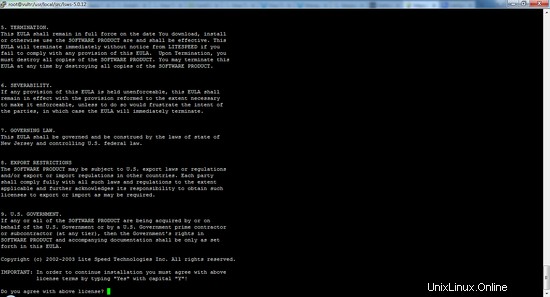
Po dohodě stiskněte Y, což uživatele vyzve k výběru adresáře pro instalaci. Chcete-li pokračovat v instalaci do výchozího adresáře, jednoduše stiskněte klávesu Enter, když se na obrazovce objeví následující.
Please specify the destination directory. You must have permissions to
create and manage the directory. It is recommended to install the web server
at /opt/lsws, /usr/local/lsws or in your home directory like '~/lsws'.
ATTENTION: The user 'nobody' must be able to access the destination
directory.
Destination [/usr/local/lsws]:
Ukázkový výstup:
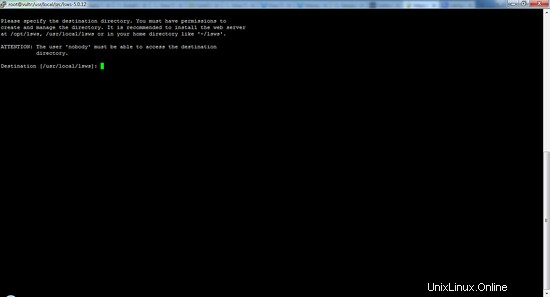
Zobrazí se výzva k zadání uživatelského jména a hesla správce. Heslo je nutné pro pozdější přihlášení do webového rozhraní. Pokračujte v zadávání příslušných podrobností a stiskněte Enter. Obrazovka bude vypadat následovně:
Please specify the user name of the administrator.
This is the user name required to log into the administration web interface.
User name [admin]:
Ukázkový výstup:
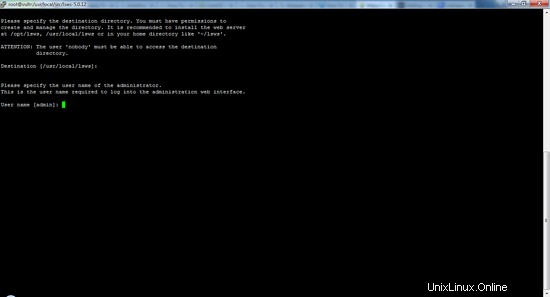
V případě, že chcete použít jméno „admin“, jednoduše stiskněte Enter. Z bezpečnostních důvodů doporučuji změnit název. Zadejte své uživatelské jméno správce a stiskněte enter.
Nyní budete požádáni o zadání hesla pro administrátora. Toto heslo budete muset později použít pro přístup k webovému rozhraní.
Please specify the administrator's password.
This is the password required to log into the administration web interface.
Password:
Ukázkový výstup:
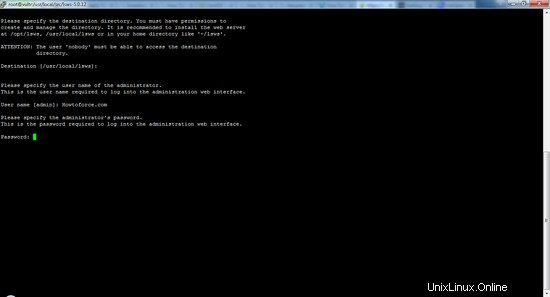
Heslo, které používáte, musí být bezpečné, aby ho nikdo nemohl uhodnout nebo k němu získat přístup náhodnými metodami. V opačném případě mohou být schopni spravovat váš server a přistupovat k němu.
Výzva pak požádá o e-mailovou adresu pro zaslání jakéhokoli důležitého nebo naléhavého oznámení týkajícího se instalace nebo výkonu a údržby serveru. Můžete přidat seznam e-mailových adres oddělených čárkami.
Please specify administrators' email addresses.
It is recommended to specify a real email address,
Multiple email addresses can be set by a comma
delimited list of email addresses. Whenever something
abnormal happened, a notificiation will be sent to
emails listed here.
Email addresses [[email protected]]:
Například:
Email addresses [[email protected]]: [email protected]
Při poskytování seznamu e-mailových adres je třeba dodržet následující syntaxi.
Email addresses [[email protected]]: [email protected], [email protected]
Ukázkový výstup:
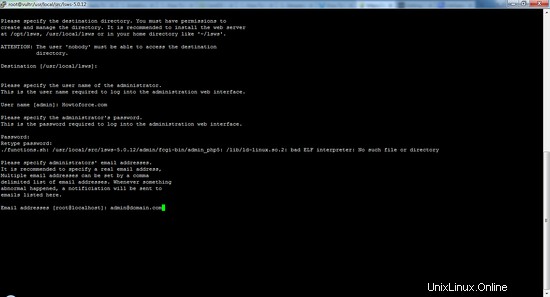
Instalační program vás poté vyzve k zadání uživatelského jména, pod kterým je tento server spuštěn. Můžete buď vytvořit samostatného uživatele s právy jiného uživatele než root a zadat podrobnosti zde, nebo zvolit výchozího uživatele „nikdo“. Je důležité, aby uživatel root nespouštěl server. Dělá server zranitelným a nezabezpečeným. Na obrazovce se zobrazí následující text, který vás vyzve k zadání uživatelského jména.
As you are the root user, you must choose the user and group
whom the web server will be running as. For security reason, you should choose
a non-system user who does not have login shell and home directory such as
'nobody'.
User [nobody]:
Ukázkový výstup:
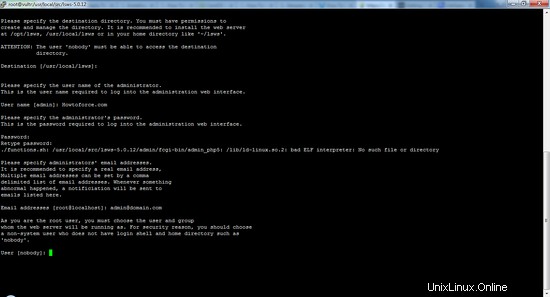
Pokud si nejste jisti, co zadat, je nejlepší ponechat uživatelské jméno jako ''nikdo''. Pokračujte v další výzvě, která se podobá následujícímu:
Please choose the group that the web server running as.
User 'nobody' is the member of following group(s): nobody
Group [nobody]:
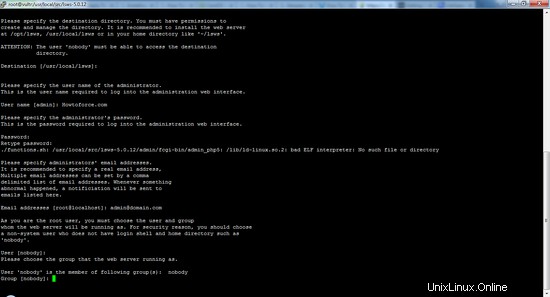
Další výzva poskytuje podrobnosti o tom, který port má LiteSpeed naslouchat. Výchozí port pro webové servery je port 80 a doporučuji jej ponechat. To pomáhá při zjednodušení adresy URL pro návštěvníky, kteří by jinak vyžadovali uvedení čísla portu za adresou URL. Pro specializovaný přístup může být toto číslo portu změněno na vhodnou hodnotu.
Please specify the port for normal HTTP service.
Port 80 is the standard HTTP port, only 'root' user is allowed to use
port 80, if you have another web server running on port 80, you need to
specify another port or stop the other web server before starting LiteSpeed
Web Server.
You can access the normal web page at http://<YOUR_HOST>:<HTTP_PORT>/
HTTP port [8088]: 80
Ukázkový výstup:
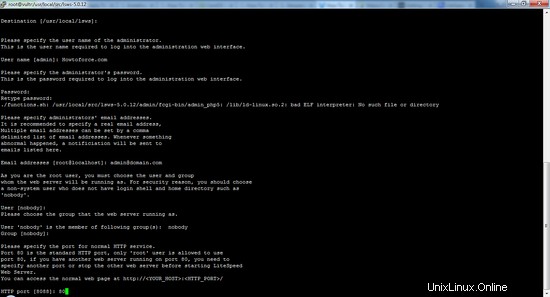
LiteSpeed poskytuje samostatné administrační rozhraní pro usnadnění správy webového serveru. Výchozí port, na kterém běží, je 7080. Pokud chcete naslouchat na jiném portu, můžete jej změnit. Pro otevření administračního webového rozhraní je nutné zadat URL webu ve tvaru http://domena.com:port.
Please specify the HTTP port for the administration web interface,
which can be accessed through http://<YOUR_HOST>:<ADMIN_PORT>/
Admin HTTP port [7080]:
Ukázkový výstup:
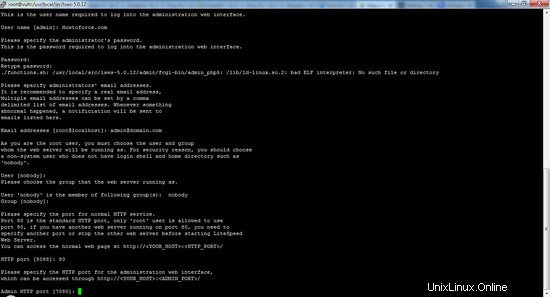
Poté se výzva zeptá na podrobnosti týkající se použití PHP. V případě, že používáte CMS, jako je WordPress nebo Joomla, je třeba povolit PHP. Chcete-li povolit PHP, zadejte Y, jinak zadejte N.
You can setup a global script handler for PHP with the pre-built PHP engine
shipped with this package now. The PHP engine runs as Fast CGI which
outperforms Apache's mod_php.
You can always replace the pre-built PHP engine with your customized PHP engine.
Setup up PHP [Y/n]: Y
Ukázkový výstup:
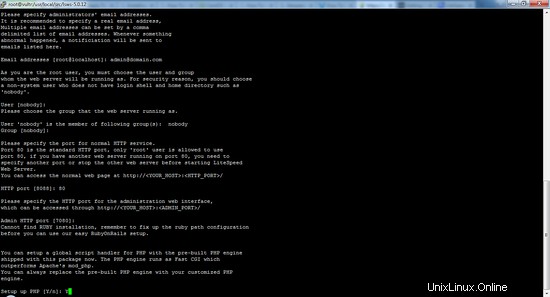
Po této výzvě můžete zadat jinou příponu souboru PHP. Normálně zde není nutné specifikovat jinou příponu, takže stačí stisknout enter a pokračovat dále.
Suffix for PHP script(comma separated list) [php]:
Ukázkový výstup:
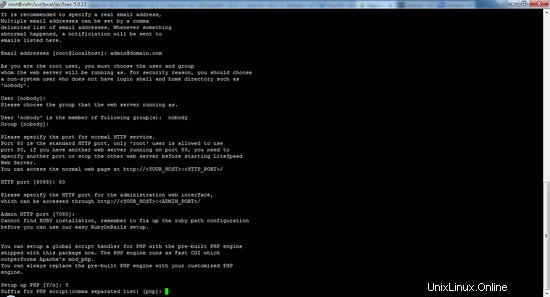
Další výzva vás požádá o poskytnutí podrobností v případě, že máte zájem používat AWStats. Jedná se o program, který je nástrojem pro generování statistik, který se používá ke kontrole počtu návštěvníků, zobrazení stránek atd. Chcete-li získat podrobné informace o návštěvnících, zadejte Y, jinak zadejte N a pokračujte dále.
AWStats is a popular log analyzer that generates advanced web server
statistics. LiteSpeed web server seamlessly integrates AWStats into
its Web Admin Interface. AWStats configuration and statistics update
have been taken care of by LiteSpeed web server.
Note: If AWStats has been installed already, you do not need to
install again unless a new version of AWStats is available.
Would you like to install AWStats Add-on module [y/N]? N
Ukázkový výstup:
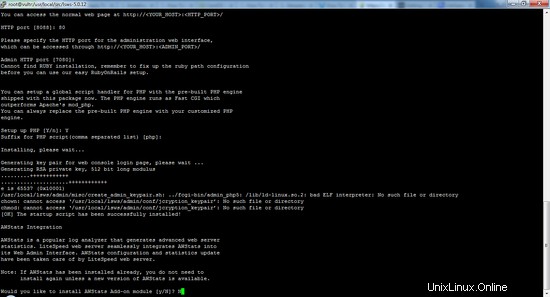
Další výzva zjistí, zda dáváte přednost automatickému spuštění LiteSpeed při každém restartování serveru. Napište Y, abyste předešli výpadkům na serveru.
Would you like to have LiteSpeed Web Server started automatically
when the server restarts [Y/n]? Y
To po spuštění informuje o úspěšném přidání spouštěcího skriptu pro LiteSpeed a vyzve uživatele, aby se rozhodl spustit server právě teď. Zadejte Y, chcete-li provést totéž, nebo N pro ruční spuštění později. Doporučuji začít hned teď.
[OK] The startup script has been successfully installed!
Would you like to start it right now [Y/n]? Y
Po úspěšné instalaci se zobrazí následující zpráva.
LiteSpeed Web Server started successfully! Have fun!
Ukázkový výstup:
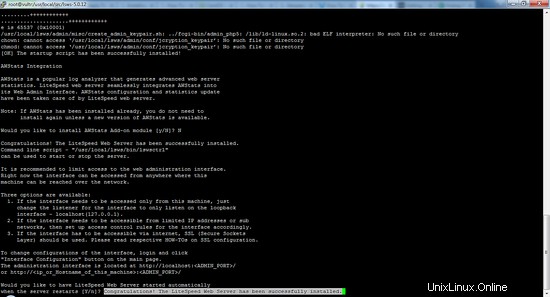
Po úspěšné instalaci se při přístupu k serveru pomocí IP nebo názvu domény otevře výchozí webová stránka. Nyní můžete vytvořit svůj web.
Konfigurace brány firewall
Pro umožnění přístupu návštěvníka na server je nutné otevřít webové porty 80 (port serveru) a 7080 (webové rozhraní administrace). Většina serverů CentOS 7 používá firewalld. Tyto příkazy otevírají porty v firewallu:
firewall-cmd --permanent --zone=public --add-service=http
firewall-cmd --permanent --zone=public --add-port=7080/tcp
firewall-cmd --reload
Pokud používáte firewall IPTables a ne firewalld, použijte místo toho tyto příkazy.
iptables -I INPUT -p tcp --dport 80 -j ACCEPT
iptables -I INPUT -p tcp --dport 7080 -j ACCEPT
service iptables save
V případě, že jste během instalace skriptu změnili čísla portů, udělejte totéž v pravidlech iptables a firewallu.
Gratulujeme k vašemu novému funkčnímu serveru LiteSpeed.